Impostazione della videocamera per registrare in modo continuo in formato MP4 (registrazione di backup MP4) (XF200/XF205)
Codice domanda frequente: 8202115800
Data di rilascio: 14 luglio 2014
Soluzione
Se si imposta il formato video su MXF+MP4, è possibile registrare simultaneamente video in formato MXF e MP4. Quando il formato video è impostato su MXF+MP4, avviare e arrestare la registrazione del video MXF mediante il pulsante [START/STOP/AVVIO/ARRESTO], come sempre. È possibile selezionare se l'operazione registra automaticamente anche un video MP4 (registrazione simultanea MXF+MP4) o se si desidera assegnare un controllo separato per avviare e arrestare la registrazione di video MP4 (registrazione di backup MP4).
[MXF+MP4 Simultaneous Recording/Registrazione simultanea MXF+MP4]: la videocamera registra la stessa scena in due diversi formati.
[MP4 Backup Recording/Registrazione di backup MP4]: la videocamera mantiene la registrazione in formato MP4 in modo continuo, assicurando che non venga persa alcuna opportunità di ripresa. È possibile impostare [Bit Rate/Resolution/Frequenza bit/Risoluzione] dei video MP4 su [3 Mbps 640x360] o collegarla alla configurazione dei video MXF.
La procedura per la registrazione di backup MP4 viene illustrata nelle sezioni seguenti.
Per ulteriori informazioni sulla registrazione simultanea dei video MP4, fare riferimento alla sezione Registrazione simultanea di video MXF e MP4 (XF200/XF205).
1. Tenere premuto il pulsante sull'interruttore di accensione e far scorrere l'interruttore su [CAMERA/VIDEOCAMERA].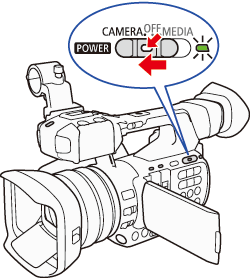
2. Premere il pulsante [Menu].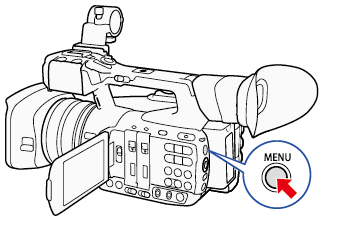
3. Impostare il formato video su [MXF (CF) +MP4  ].
].
Spingere il joystick verso l'alto o verso il basso per selezionare [  Other Functions/Altre funzioni] -> [Movie Format/Formato film].
Other Functions/Altre funzioni] -> [Movie Format/Formato film].
Selezionare [MXF (CF) +MP4  ] e premere [SET/IMPOSTA].
] e premere [SET/IMPOSTA].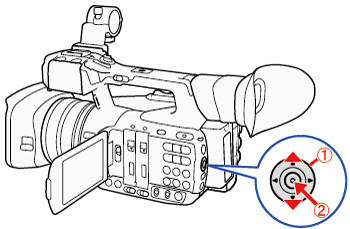
 : joystick
: joystick : nelle procedure seguenti, "premere [SET/IMPOSTA]" si riferisce all'azione di premere il joystick verso il basso per selezionare l'impostazione desiderata.
: nelle procedure seguenti, "premere [SET/IMPOSTA]" si riferisce all'azione di premere il joystick verso il basso per selezionare l'impostazione desiderata.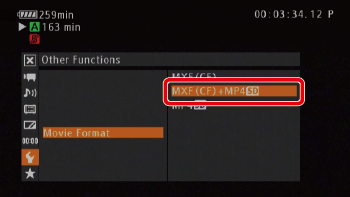
La modalità di avanzamento del Time code passerà alla modalità [Free Run/Avanzamento libero] e inizierà ad avanzare.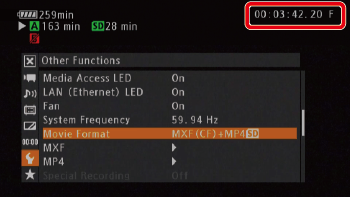
4. Aprire il sottomenu [Bit Rate/Resolution/Frequenza bit/Risoluzione] dei video MP4.
Selezionare [  Other Functions/Altre funzioni] -> [MP4].
Other Functions/Altre funzioni] -> [MP4].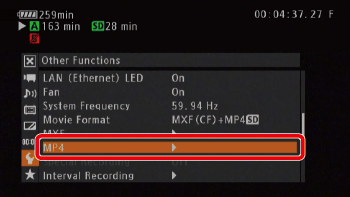
Selezionare [Bit Rate/Resolution/Frequenza bit/Risoluzione].
Selezionare una delle opzioni riportate di seguito:
- [Linked to MXF/Collegato a MXF]: le impostazioni saranno determinate automaticamente in base alla frequenza di bit e alla risoluzione del video MXF.
- [3 Mbps 640x360]: la registrazione verrà impostata su 3 Mbps 640 ×360.
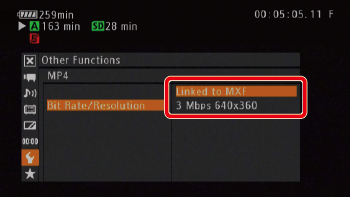
Le configurazioni dei video MXF e MP4 sono riportate nella tabella seguente.
| Video MXF | Video MP4 | ||||||
|---|---|---|---|---|---|---|---|
| [Bit Rate/Resolution/Frequenza bit/Risoluzione] in modalità MXF+MP4 | |||||||
| [Bit Rate/Resolution/Frequenza bit/Risoluzione] impostato su [Linked to MXF/Collegato a MFX] | [Bit Rate/Resolution/Frequenza bit/Risoluzione] impostato su [3 Mbps 640x360] | ||||||
| Frequenza bit | Risoluzione | Velocità di elaborazione fotogrammi | Frequenza bit | Risoluzione | Velocità di elaborazione fotogrammi | [Bit Rate/Resolution/Frequenza bit/Risoluzione] | Velocità di elaborazione fotogrammi |
| 50 Mbps | 1920×1080 | 50.00i | 35 Mbps | 1920×1080 | 50.00P | 3 Mbps/640×360 | 25.00P |
| 25.00P | 24 Mbps | 25.00P | |||||
| 1280×720 | 50.00P | 17 Mbps | 1280×720 | 50.00P | |||
| 25.00P | 9 Mbps | 25.00P | |||||
| 35 Mbps | 1920×1080 | 50.00i | 35 Mbps | 1920×1080 | 50.00P | ||
| 25.00P | 24 Mbps | 25.00P | |||||
| 1440×1080 | 50.00i | 35 Mbps | 50.00P | ||||
| 1280×720 | 50.00P | 17 Mbps | 1280×720 | ||||
| 25.00P | 9 Mbps | 25.00P | |||||
| 25 Mbps | 1440×1080 | 50.00i | 35 Mbps | 1920×1080 | 50.00P | ||
| 25.00P | 24 Mbps | 25.00P | |||||
5. Aprire il sottomenu [Rec Control/Controllo registrazione] dei video MP4.
Selezionare [  Other Functions/Altre funzioni] -> [MP4] -> [Rec Control/Controllo registrazione].
Other Functions/Altre funzioni] -> [MP4] -> [Rec Control/Controllo registrazione].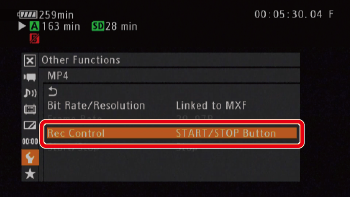
Selezionare [Assignable Buttons/Pulsanti assegnabili] e premere [SET/IMPOSTA].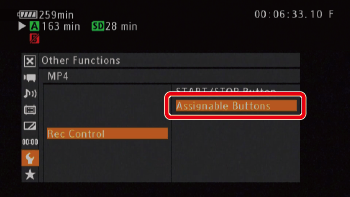
6. Aprire il menu [Start/Stop/Avvio/Arresto] dei video MP4.
- Selezionare [
 Other Functions/Altre funzioni] -> [MP4] -> [Start/Stop/Avvio/Arresto].
Other Functions/Altre funzioni] -> [MP4] -> [Start/Stop/Avvio/Arresto]. - Selezionare [Start/Avvio], quindi premere il pulsante [SET/IMPOSTA] per avviare la registrazione del video di backup MP4.
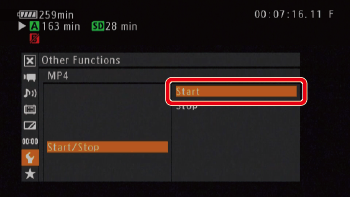
RIFERIMENTO
È anche possibile impostare un pulsante assegnabile su [MP4 Start/Stop/Avvio/Arresto MP4] e premere il pulsante assegnabile.
- La lampada anteriore e quella posteriore si illuminano, l'opzione [MP4] cambierà in [
 MP4] e la registrazione del video MP4 viene avviata.
MP4] e la registrazione del video MP4 viene avviata.
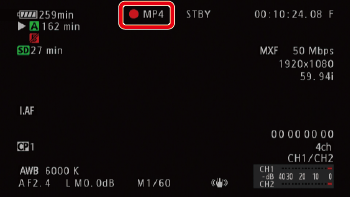
7. Premere il pulsante [START/STOP/AVVIO/ARRESTO] per registrare un video MXF simultaneamente al video MP4.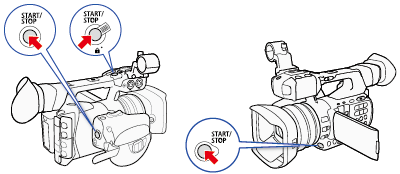
L'opzione [STBY/STANDBY] cambierà in [  REC/REGISTRAZIONE] e la registrazione del video MXF viene avviata.
REC/REGISTRAZIONE] e la registrazione del video MXF viene avviata.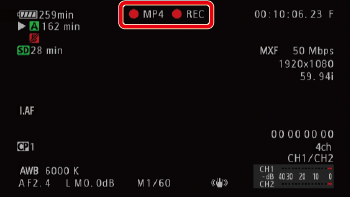
8. Premere il tasto [START/STOP/AVVIO/ARRESTO] nuovamente per interrompere la registrazione del video MXF.
L'opzione [  REC/REGISTRAZIONE] diventa [STBY/STANDBY] e il video MXF viene registrato sulla scheda CF.
REC/REGISTRAZIONE] diventa [STBY/STANDBY] e il video MXF viene registrato sulla scheda CF.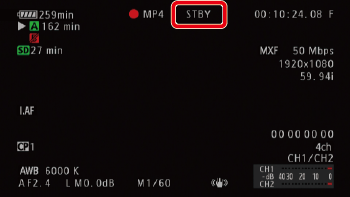
Se necessario, ripetere i passaggi 7 e 8 per registrare altri video MXF. La registrazione del video di backup MP4 continuerà per tutto il tempo.
9. Arresto della registrazione MP4.
Selezionare [  Other Functions/Altre funzioni] > [MP4].
Other Functions/Altre funzioni] > [MP4].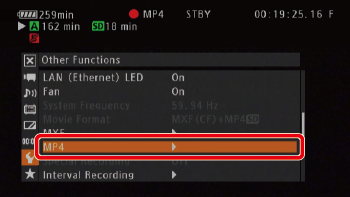
Selezionare[START/STOP/AVVIO/ARRESTO] e premere [SET/IMPOSTA].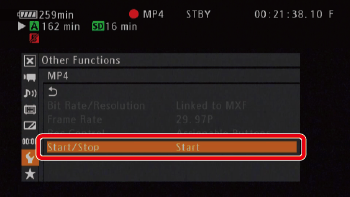
10. Selezionare[/STOP/ARRESTO] e premere [SET/IMPOSTA].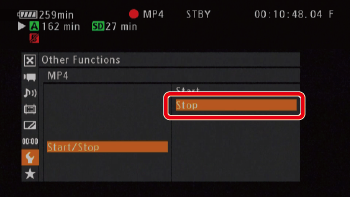
La lampada anteriore e quella posteriore si spengono, l'opzione [  MP4 ] ritorna a [MP4] e i video MP4 vengono registrati sulla scheda SD.
MP4 ] ritorna a [MP4] e i video MP4 vengono registrati sulla scheda SD.
RIFERIMENTO
È anche possibile impostare un pulsante assegnabile su [MP4 Start/Stop/Avvio/Arresto MP4] e premere il pulsante assegnabile.
NOTA
- Se una scheda di memoria diventa piena durante la registrazione simultanea MXF+MP4, la registrazione si interrompe su tutti i supporti di registrazione. Se una scheda di memoria diventa piena durante la registrazione di backup MP4, la registrazione viene arrestata solo sulla scheda di memoria piena e continua su altri supporti di registrazione.
- La registrazione simultanea non può essere utilizzata insieme con altre modalità di registrazione speciali o in modalità di trasferimento proxy in tempo reale.
- Durante la registrazione, il Time code [Free Run/Avanzamento libero] verrà registrato con il video MXF.
Modelli interessati
- XF200
- XF205